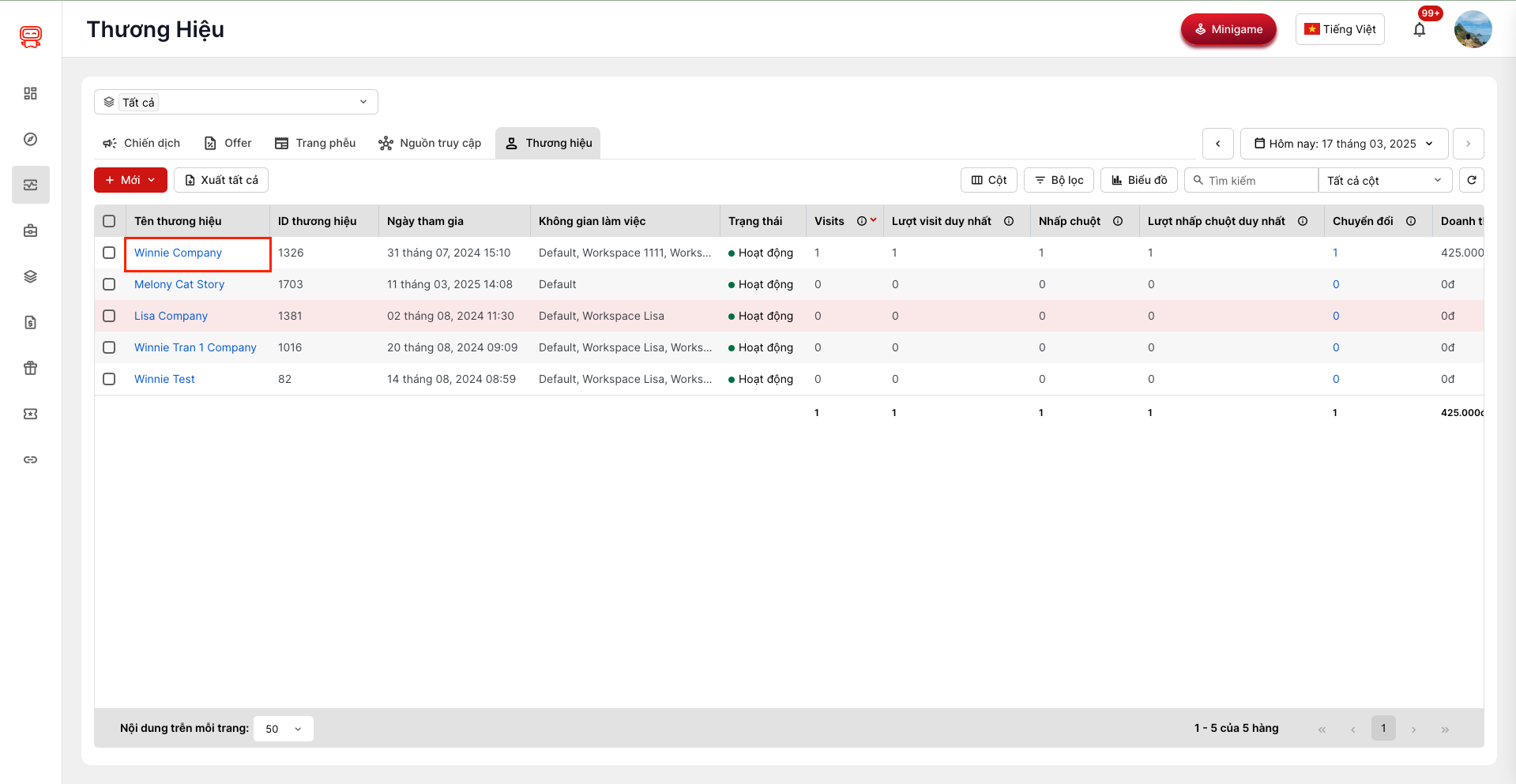I. Giới thiệu #
1. Tổng quan? #
Trong môi trường Affiliate Marketing, việc theo dõi hiệu suất của từng thương hiệu (Brand) là yếu tố quan trọng giúp các nhà quản lý tối ưu hóa chiến dịch và tăng trưởng doanh thu. Tracker đóng vai trò là công cụ mạnh mẽ hỗ trợ phân tích dữ liệu chi tiết, từ đó giúp bạn đưa ra quyết định sáng suốt dựa trên dữ liệu thực tế.
Hướng dẫn này sẽ giúp bạn làm quen với các công cụ và chức năng quan trọng của Tracker, từ cách sử dụng bộ lọc dữ liệu, theo dõi chỉ số quan trọng đến xuất báo cáo và tối ưu chiến dịch. Nếu bạn là nhà quản lý cấp cao, chuyên viên phân tích dữ liệu hoặc bất kỳ ai liên quan đến việc đánh giá hiệu suất thương hiệu, bài viết này sẽ cung cấp cho bạn những kiến thức cần thiết để khai thác tối đa sức mạnh của hệ thống theo dõi.
2. Tổng quan giao diện thương hiệu trong Tracker #
- Giao diện quản lý: Giao diện thương hiệu trong Tracker được thiết kế để giúp bạn tìm kiếm, lọc dữ liệu và quản lý Thương hiệu một cách dễ dàng và trực quan.
- Các thành phần khác:
- Danh sách thương hiệu: Hiển thị danh sách tất cả các thương hiệu đã tạo dưới dạng bảng
- Bộ lọc: Cho phép lọc danh sách trang phễu theo các tiêu chí khác nhau ( ví dụ: theo không gian làm việc, trạng thái.vv).
- Các cột thông tin: Hiển thị các thông tin cơ bản của thương hiệu(ví dụ: tên, ID, trạng thái, không gian làm việc, tag, vv).
- Sắp xếp (Sort): Sắp xếp dữ liệu bằng cách nhấp vào tiêu đề cột.
- Tìm kiếm (Search): Tìm kiếm các kết quả tương ứng trong phạm vi mục tiêu dựa trên ký tự người dùng nhập vào
- Làm mới (Refresh): Tải lại dữ liệu của bảng và biểu đồ.
- Các yếu tố hiển thị thông tin thương hiệu
- Tên thương hiệu (Brand name):Hiển thị trong cột “Brand name” của bảng. Khi nhấp vào tên thương hiệu này, bạn sẽ được chuyển đến màn hình báo cáo chi tiết tương ứng.
- Trạng thái (Status): Cho biết trạng thái hoạt động của thương hiệu.
- Báo cáo chi tiết(Report Detail):
- Để xem thông tin chi tiết hơn về một thương hiệu cụ thể, bạn có thể truy cập báo cáo chi tiết bằng cách nhấp vào tên thương hiệu hoặc bấm vào nút báo cáo
- Màn hình báo cáo chi tiết sẽ cung cấp các thông tin chi tiết hơn về hiệu suất của thương hiệu đó.
![]()
Hình minh hoạ màn hình tổng quan giao diện thương hiệu trong Tracker.
II.Cách sử dụng Tracker để theo dõi hiệu suất thương hiệu #
1. Quản lý dữ liệu theo không gian làm việc #
Tracker cho phép bạn phân loại dữ liệu theo từng không gian làm việc, giúp dễ dàng quản lý nhiều thương hiệu khác nhau trong cùng một nền tảng. Khi chọn một không gian làm việc, toàn bộ báo cáo sẽ được cập nhật để phản ánh chính xác dữ liệu của thương hiệu đó. Điều này giúp bạn có cái nhìn chi tiết hơn về từng chiến dịch riêng lẻ và đánh giá hiệu quả theo từng phân khúc.
⚠️Lưu ý: Chỉ những không gian làm việc mà bạn được gán quyền truy cập mới hiển thị trong danh sách.
2. Tuỳ chỉnh khoảng thời gian theo dõi #
Một yếu tố quan trọng trong việc phân tích hiệu suất là theo dõi dữ liệu theo các khoảng thời gian cụ thể. Tracker cung cấp bộ lọc thời gian linh hoạt, cho phép bạn chọn:
- Các mốc thời gian phổ biến như Hôm nay, Hôm qua, Tuần này, Tháng này.
- Tùy chỉnh thời gian bằng cách chọn ngày bắt đầu và kết thúc.
- Điều chỉnh múi giờ hiển thị để đồng bộ với dữ liệu của hệ thống.
Điều này giúp bạn có thể so sánh hiệu suất trong nhiều khoảng thời gian khác nhau và phát hiện xu hướng thay đổi trong chiến dịch.
3. Phân tích dữ liệu với biểu đồ trực quan #
Tracker không chỉ cung cấp số liệu thô mà còn hiển thị dữ liệu dưới dạng biểu đồ trực quan, giúp bạn dễ dàng theo dõi sự thay đổi của các chỉ số theo thời gian. Trong phần này, bạn có thể:
- Xem các chỉ số quan trọng như Doanh thu, Lợi nhuận, Chuyển đổi.
- So sánh tối đa hai chỉ số cùng lúc để có cái nhìn tổng quan.
- Di chuột vào biểu đồ để xem chi tiết từng điểm dữ liệu.
Mẹo: Hãy thử nghiệm với các bộ lọc thời gian khác nhau để xem xu hướng dài hạn của thương hiệu.
4. Quản lý báo cáo hiệu suất #
Trong Tracker, các báo cáo có thể tùy chỉnh để phù hợp với nhu cầu phân tích của từng cá nhân. Bạn có thể:
- Tìm kiếm nhanh thương hiệu hoặc chỉ số quan trọng.
- Tùy chỉnh cột hiển thị để tập trung vào những chỉ số quan trọng nhất.
- Sắp xếp dữ liệu theo thứ tự tăng dần hoặc giảm dần.
- Xuất dữ liệu ra file CSV để phân tích sâu hơn.
Việc tùy chỉnh bảng dữ liệu giúp bạn tập trung vào những thông tin quan trọng nhất mà không bị rối bởi quá nhiều số liệu không cần thiết.
5. Chỉ số quan trọng cần theo dõi #
Khi đánh giá hiệu suất thương hiệu, bạn nên tập trung vào các chỉ số sau:
- Doanh thu (Revenue) – Tổng doanh thu mà thương hiệu tạo ra.
- Lợi nhuận (Profit) – Phần lợi nhuận sau khi trừ đi chi phí.
- Chuyển đổi (Conversions) – Số lần thực hiện hành động mong muốn (ví dụ: mua hàng, đăng ký).
- Chi phí (Cost) – Tổng chi phí bỏ ra để chạy chiến dịch.
- Tỷ lệ chuyển đổi (Conversion Rate) – Phần trăm người dùng thực hiện hành động so với số lượng truy cập.
Mỗi chỉ số đều cung cấp một góc nhìn quan trọng về hiệu suất chiến dịch, và việc phân tích đúng cách sẽ giúp bạn tối ưu hóa lợi nhuận một cách hiệu quả.
6. Báo cáo chi tiết và xuất dữ liệu #
Nếu bạn cần một báo cáo chi tiết hơn về từng thương hiệu, Tracker cho phép bạn truy cập Brand Detail để phân tích chuyên sâu. Tại đây, bạn có thể:
- Xem tất cả các chỉ số quan trọng theo thời gian.
- Lọc và so sánh dữ liệu theo tiêu chí cụ thể.
- Xuất dữ liệu chi tiết ra file CSV để làm việc với các công cụ phân tích khác như Excel hoặc Google Sheets.
⚠️Lưu ý: Dữ liệu trong Tracker được cập nhật tự động vào 00:00 UTC mỗi ngày, vì vậy hãy đảm bảo kiểm tra vào thời điểm phù hợp để có số liệu chính xác nhất.
Theo dõi hiệu suất thương hiệu là một phần quan trọng trong việc tối ưu hóa chiến dịch tiếp thị liên kết. Tracker cung cấp đầy đủ các công cụ để bạn dễ dàng giám sát, phân tích và điều chỉnh chiến lược của mình. Bằng cách tận dụng bộ lọc thông minh, biểu đồ trực quan và các công cụ báo cáo mạnh mẽ, bạn có thể nâng cao hiệu suất chiến dịch và tối đa hóa lợi nhuận.
III. Tổng quan về báo cáo chi tiết #
1. Tổng quan về báo cáo chi tiết #
Báo cáo chi tiết là một tính năng giúp người dùng theo dõi hiệu suất chi tiết của các đối tượng như chiến dịch (Campaigns), ưu đãi (Offers), trang đích (Landers), nguồn lưu lượng truy cập (Traffic Sources) và thương hiệu (Brands). Công cụ này cung cấp dữ liệu chi tiết giúp tối ưu hóa chiến dịch và ra quyết định chính xác hơn về cách quản lý brand một cách tốt nhất.
2. Cách truy cập #
Người dùng có thể truy cập báo cáo chi tiết của thương hiệu theo hai cách chính:
- Cách 1: Từ Danh Sách Brand (Report Overview): Bạn có thể truy cập trang chi tiết thương hiệu bằng cách nhấp trực tiếp vào tên của Element (Đối tượng) để mở báo cáo chi tiết.
- Cách 2: Nhấp vào nút Report (Báo cáo) của đối tượng cần xem.

Hình minh hoạ truy cập báo cáo chi tiết – cách 1
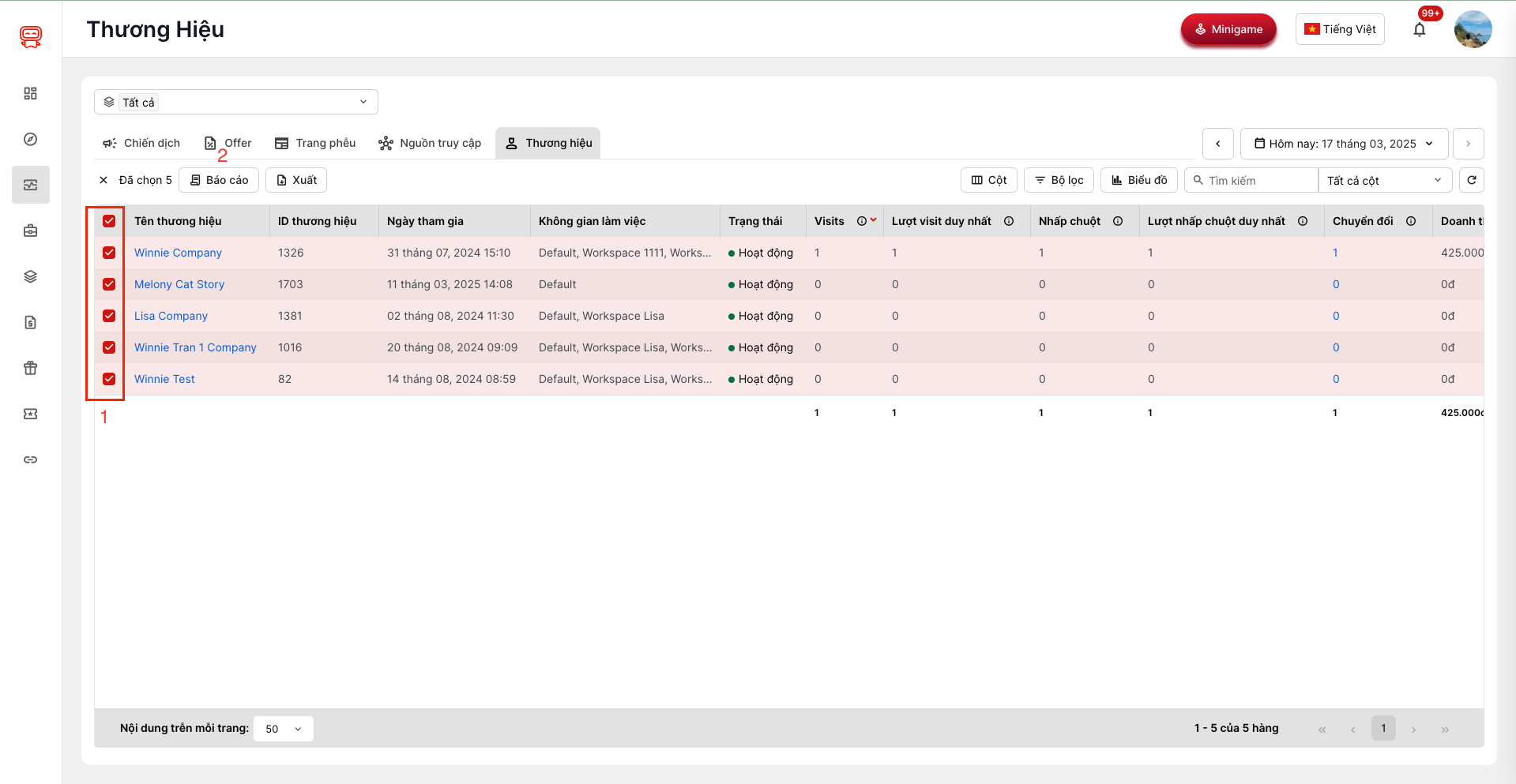
Hình minh hoạ truy cập báo cáo chi tiết – cách 2
3. Các Thành Phần Chính #
Báo cáo chi tiết bao gồm các thành phần quan trọng sau:
- Xuất dữ liệu (Export): Tải xuống dữ liệu ở định dạng CSV.
- Tên file CSV sẽ có dạng: “Permate_{element}_{time}”.
- Trong đó {element} tùy thuộc vào bạn đang truy cập chi tiết màn hình nào, và {time} là thời điểm xuất dữ liệu.
- Nếu số lượng record lớn hơn 10.000, sẽ có thông báo file được gửi qua email của bạn.
- Tùy chỉnh cột (Columns): Cho phép bạn thêm hoặc bớt các column trong bảng dữ liệu, các column cố định sẽ không thể bỏ khỏi bảng và thay đổi vị trí.
- Lọc dữ liệu (Filter): Cung cấp cho bạn công cụ giúp bạn lọc ra các chiến dịch theo các tiêu chí như Trạng thái và cột.
- Biểu đồ (Chart): Biểu đồ có thể hiển thị các chỉ số như Chuyển đổi, Nhấp chuột, Visit, Doanh thu, Chi phí, Lợi nhuận, CR, ROI.
- Report: Hiển thị thông tin chi tiết của đối tượng report.
- Tìm kiếm: : Tìm kiếm các kết quả tương ứng trong phạm vi mục tiêu dựa trên ký tự người dùng nhập vào.
4. Bộ lọc trong báo cáo chi tiết #
- Filter Object Button (Nút Đối tượng Bộ lọc):
- Chức năng: Hiển thị bộ lọc đang được áp dụng. Nút này có thể đóng và mở đối tượng bộ lọc khi được nhấp vào.
- Mặc định: Giá trị mặc định của tương ứng với các Mục đã chọn của Filter Tab Button (Nút Tab Bộ lọc) trước khi thực hiện báo cáo.
- Filter Object Section (Phần Đối tượng Bộ lọc)
- Chức năng: Hiển thị danh sách các bộ lọc và cho phép di chuyển đến các màn hình Báo cáo chi tiết tương ứng khi nhấp vào….
- Danh sách các bộ lọc bao gồm Level 1 (Cấp độ 1) và Level 2 (Cấp độ 2)
- Nếu Level 1 chứa Level 2, nó hoạt động tương tự như Menu thả xuống . Khi nhấp vào Level 1, Dropdown có thể mở hoặc đóng, hiển thị nội dung của Level 2. Tại một thời điểm, chỉ có một Dropdown được mở, và tất cả các Dropdown còn lại sẽ đóng.
- Nếu Level 2 đang được chọn, khi Filter Object Section mở, Dropdown của Level 1 tương ứng sẽ mở theo mặc định.
- Nút “Close” (Đóng): Đóng Filter Object Section khi nhấp vào hoặc khi nhấp ra ngoài vùng Section.
- Ví dụ:
- Giả sử bạn đang xem Report Details cho một Thương hiệuvà bộ lọc đối tượng đang hiển thị “Trang phễu”.
- Bạn nhấp và nút lọc đối tượng, bộ lọc đối tượng mở ra.
- Bạn chọn bộ lọc “Trang phễu”.
- Hệ thống sẽ chuyển bạn đến màn hình báo cáo chi tiết của chuyển đổi, và nút lọc đối tượng sẽ hiển thị “Trang phễu”.
- Lưu ý: Khi bạn chuyển giữa các bộ lọc trong bộ lọc đối tượng, dữ liệu hiển thị trong bảng và biểu đồ sẽ thay đổi để phù hợp với bộ lọc mới.
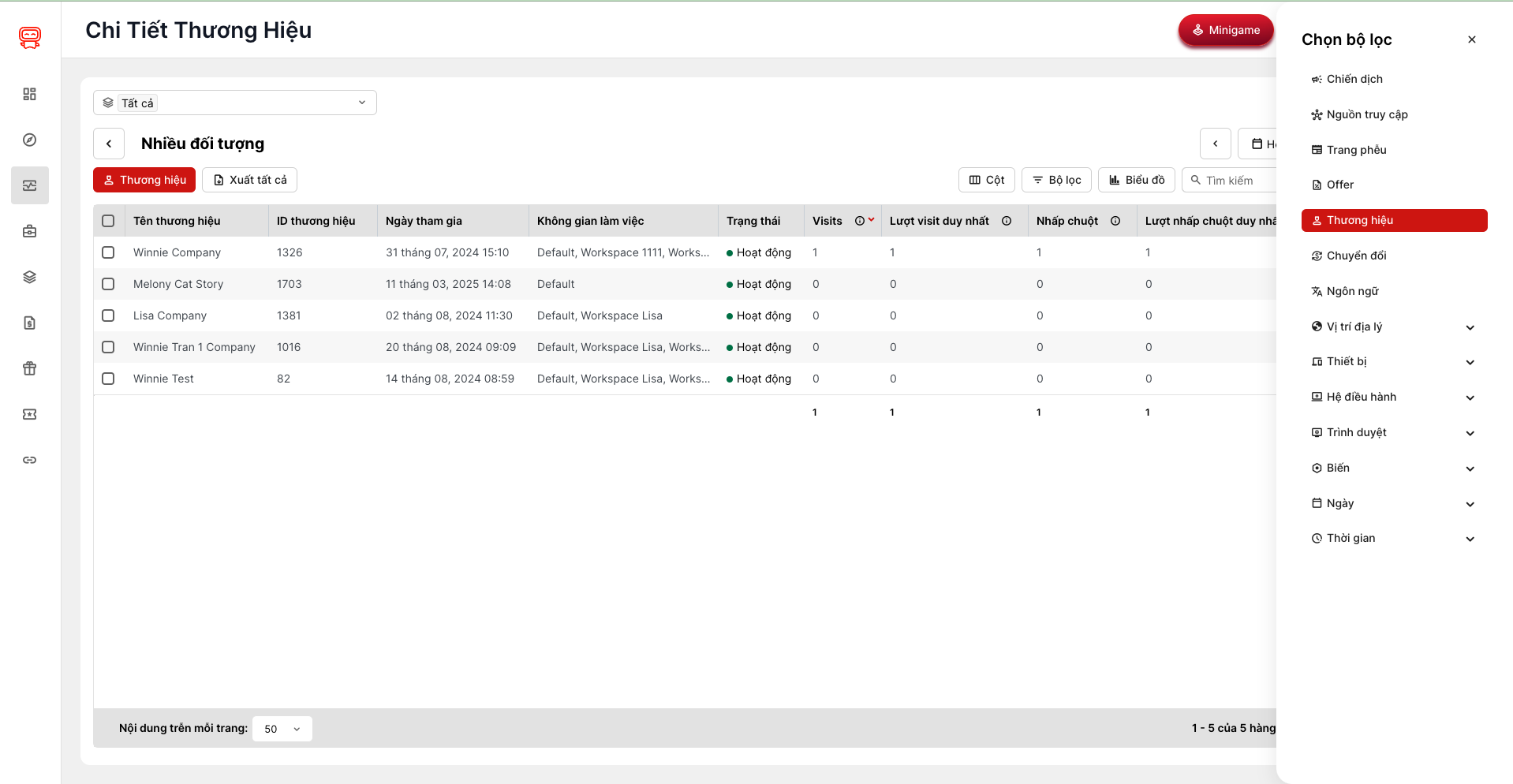
Hình minh hoạ chi tiết thương hiệu
5. Lưu ý quan trọng #
- Đảm bảo lựa chọn Workspace phù hợp để xem dữ liệu chính xác.
- Tập trung vào các chỉ số quan trọng nhất để đánh giá performance của thương hiệu.
- Sử dụng linh hoạt các công cụ và chức năng để phân tích sâu hơn về hiệu suất của thương hiệu.
IV.Kết luận #
Để tối ưu hóa chiến dịch và đạt hiệu quả cao nhất, việc theo dõi hiệu suất của các thương hiệu là vô cùng quan trọng. Với hướng dẫn trên, bạn có thể dễ dàng quản lý, phân tích và điều chỉnh chiến lược dựa trên dữ liệu thực tế. Hãy tận dụng các công cụ hỗ trợ để không ngừng cải thiện hiệu suất và tối đa hóa lợi nhuận. Chúc bạn thành công!